Google Authenticator – это приложение для многофакторной аутентификации, которое обеспечивает дополнительный уровень безопасности вашего аккаунта на Binance. Оно использует секретный ключ и временный код для подтверждения вашей личности при входе на платформу. Настройка Google Authenticator на вашем аккаунте Binance поможет защитить ваши средства и предотвратить несанкционированный доступ к вашему профилю.
Процесс настройки Google Authenticator на Binance довольно прост: вам понадобится скачать и установить приложение на свой мобильный телефон, а затем добавить аккаунт Binance в приложение. Следуя представленной ниже инструкции, вы сможете настроить многофакторную аутентификацию на своем аккаунте Binance за несколько минут.
Шаг 1: Скачайте и установите Google Authenticator на свой мобильный телефон:
Первым шагом на пути к настройке многофакторной аутентификации на Binance является установка приложения Google Authenticator на ваш мобильный телефон. Приложение доступно для скачивания в App Store для устройств на iOS и Google Play для устройств на Android. После того, как вы скачали и установили приложение, переходите к следующему шагу.
Как настроить Google Authenticator на Binance
Чтобы настроить Google Authenticator на Binance, следуйте этим простым шагам:
- Скачайте и установите приложение Google Authenticator с App Store или Google Play.
- Запустите приложение на вашем мобильном устройстве и нажмите на кнопку "Добавить аккаунт".
- На экране появится два варианта добавления аккаунта: "Сканировать штрих-код" и "Ввести вручную". Выберите опцию "Сканировать штрих-код".
- Войдите в свой аккаунт на Binance и перейдите в раздел "Настройки аккаунта".
- Выберите "Включить двухфакторную аутентификацию" и нажмите на кнопку "Сканировать QR-код".
- С помощью камеры вашего мобильного устройства отсканируйте QR-код, который отобразится на экране.
- После успешного сканирования QR-кода вам будет представлен шестизначный код в приложении Google Authenticator. Введите этот код в соответствующее поле на сайте Binance и нажмите на кнопку "Подтвердить".
- Готово! Теперь ваш аккаунт на Binance защищен двухфакторной аутентификацией с помощью Google Authenticator.
Важно помнить, что при каждой попытке входа или совершения операции на Binance вам будет необходимо вводить одноразовый код из приложения Google Authenticator в специальное поле на сайте биржи.
Не забывайте также регулярно создавать резервные копии кодов Google Authenticator, чтобы избежать потери доступа к вашему аккаунту в случае потери или сбоя мобильного устройства.
Получение приложения Google Authenticator
Прежде чем начать настройку двухфакторной аутентификации на Binance, вам нужно установить приложение Google Authenticator на свой мобильный телефон. Следуйте этим простым инструкциям, чтобы получить приложение:
- Откройте App Store (для устройств Apple) или Google Play Market (для устройств Android) на вашем смартфоне.
- В строке поиска введите "Google Authenticator" и нажмите поиск.
- Найдите приложение "Google Authenticator" и нажмите на него.
- Нажмите кнопку "Установить" (для устройств Apple) или "Установить" (для устройств Android).
- После установки приложения откройте его на вашем смартфоне.
- Прочитайте информацию о привилегиях приложения и нажмите кнопку "Далее".
- Для настройки приложения сканируйте QR-код с экрана компьютера или введите секретный ключ вручную.
- После сканирования QR-кода или ввода ключа, приложение сгенерирует шестизначный код, который будет меняться каждые 30 секунд.
Теперь вы готовы использовать приложение Google Authenticator для настройки двухфакторной аутентификации на Binance. Следующий шаг - связать ваш Binance аккаунт с приложением Google Authenticator, что является предметом нашей следующей статьи.
Регистрация и вход в аккаунт Binance

Для начала использования Google Authenticator на Binance, вам необходимо зарегистрироваться на платформе и войти в свой аккаунт. Следуйте этим шагам:
- Откройте официальный сайт Binance.
- Нажмите на кнопку "Регистрация" в правом верхнем углу главной страницы.
- Введите вашу электронную почту и установите пароль для аккаунта. Подтвердите пароль, пройдите капчу и нажмите "Зарегистрироваться".
- После завершения регистрации, введите свои учетные данные (электронную почту и пароль) в поля входа на главной странице.
- Нажмите кнопку "Войти", чтобы войти в свой аккаунт.
Теперь у вас есть зарегистрированный аккаунт Binance и вы можете приступить к настройке Google Authenticator для обеспечения дополнительного уровня безопасности вашего аккаунта.
Настройка аутентификатора Google на Binance
Для увеличения безопасности вашего аккаунта на бирже криптовалют Binance рекомендуется использовать двухфакторную аутентификацию с помощью приложения Google Authenticator. В этой инструкции мы расскажем, как настроить Google Authenticator на Binance.
Шаг 1: Скачайте и установите приложение Google Authenticator на свой смартфон или планшет.
Шаг 2: Зайдите в свой аккаунт Binance и перейдите в раздел "Безопасность".
Шаг 3: Нажмите на кнопку "Включить" рядом с опцией "Google Authenticator".
Шаг 4: Откройте приложение Google Authenticator на устройстве и нажмите на значок "+" в правом верхнем углу экрана.
Шаг 5: Выберите опцию "Сканировать штрих-код" и с помощью камеры телефона отсканируйте QR-код, отображаемый на экране Binance.
Шаг 6: Введите шестизначный код, сгенерированный приложением Google Authenticator, в соответствующее поле на странице Binance.
Шаг 7: Нажмите на кнопку "Установить Google Authenticator".
Шаг 8: Введите код, сгенерированный приложением Google Authenticator, в соответствующее поле на странице Binance для подтверждения установки.
Поздравляем! Теперь двухфакторная аутентификация с помощью Google Authenticator настроена на вашем аккаунте Binance. Каждый раз при входе в аккаунт вы будете получать шестизначный код, который необходимо ввести для подтверждения.
Обратите внимание, что приложение Google Authenticator обновляет коды раз в 30 секунд, поэтому не забывайте вводить новый код в течение этого времени.
| Преимущества использования Google Authenticator на Binance | Как использовать Google Authenticator на Binance |
|---|---|
| 1. Усиление безопасности аккаунта | 1. Скачайте и установите приложение Google Authenticator |
| 2. Защита от несанкционированного доступа | 2. Зайдите в свой аккаунт Binance и перейдите в раздел "Безопасность" |
| 3. Простота использования | 3. Нажмите на кнопку "Включить" рядом с опцией "Google Authenticator" |
| 4. Бесплатность | 4. Откройте приложение Google Authenticator и нажмите на значок "+"" |
| 5. Выберите опцию "Сканировать штрих-код" и отсканируйте QR-код | |
| 6. Введите сгенерированный код в поле на странице Binance | |
| 7. Нажмите на кнопку "Установить Google Authenticator" | |
| 8. Введите код для подтверждения установки |
Синхронизация приложения Google Authenticator с аккаунтом Binance
Процесс настройки Google Authenticator с Binance невероятно прост и может быть выполнен всего за несколько шагов:
- Установите приложение Google Authenticator на свой мобильный устройство через Google Play или App Store.
- Откройте приложение Google Authenticator и нажмите на кнопку "Добавить аккаунт" или "+" в правом верхнем углу экрана.
- Выберите способ добавления аккаунта. На этом этапе вам будет предложено выбрать между двумя вариантами - "Сканировать штрих-код" или "Ввести вручную". Рекомендуется использовать опцию "Сканировать штрих-код".
- Войдите в свой аккаунт Binance и перейдите в раздел "Параметры безопасности".
- Выберите опцию "Аутентификатор Google" и нажмите на "Включить".
- После этого вы увидите QR-код на экране, который нужно отсканировать с помощью Google Authenticator. Наведите камеру своего устройства на QR-код, чтобы активировать его.
- После сканирования кода Google Authenticator автоматически добавит аккаунт Binance в список ваших аккаунтов.
- Вернитесь на страницу активации аккаунта Binance и введите шестизначный код, отображаемый Google Authenticator. Нажмите "Подтвердить", чтобы завершить процесс.
Поздравляю! Теперь ваш аккаунт Binance полностью синхронизирован с Google Authenticator, что обеспечивает дополнительный уровень безопасности и защиты.
Проверка и активация двухфакторной аутентификации
Шаг 1: Установите приложение Google Authenticator на свой мобильный телефон. Вы можете скачать его через App Store или Google Play, в зависимости от операционной системы вашего устройства.
Шаг 2: Войдите в свою учетную запись Binance и перейдите в свой профиль, нажав на свою фотографию в верхнем правом углу экрана и выбрав в выпадающем меню "Настройки".
Шаг 3: В разделе "Настройки безопасности" выберите "Двухфакторная аутентификация кодом" и нажмите "Настроить".
Шаг 4: Откройте приложение Google Authenticator на своем телефоне и нажмите на значок "+" в верхнем правом углу экрана. Затем выберите опцию "Сканировать штрих-код".
Шаг 5: Наведите камеру своего телефона на QR-код, отображаемый на экране Binance, чтобы сканировать его.
Шаг 6: После сканирования QR-кода приложение Google Authenticator автоматически добавит вашу учетную запись Binance и начнет генерировать одноразовые коды.
Шаг 7: Вернитесь на веб-сайт Binance и введите шестизначный код, отображаемый в приложении Google Authenticator, в соответствующее поле. Нажмите "Отправить", чтобы завершить настройку двухфакторной аутентификации.
Шаг 8: После завершения настройки вы увидите уведомление о том, что двухфакторная аутентификация успешно активирована. Теперь ваша учетная запись Binance будет дополнительно защищена с помощью Google Authenticator.
| Важно: |
В случае если вы потеряете доступ к вашему мобильному телефону, рекомендуется настроить резервные коды в разделе "Настройки безопасности" на Binance. Резервные коды позволят вам восстановить доступ к учетной записи без двухфакторной аутентификации и Google Authenticator. |